Slack ist eine der beliebtesten Kommunikationsplattformen für die Zusammenarbeit weltweit. Seit dem ersten Start im Jahr 2013 ist es gewachsen. Es wird jetzt von Entwicklungsteams und Unternehmen bevorzugt, unter anderem so viele Dienste zu integrieren, Gruppen und Meetings zu leiten. Die Funktionsweise von Slack besteht darin, Kanäle für Ihre Teams, Themen, Kunden oder Kollegen zu erstellen. Slack bietet auch Sprach- und Videoanrufe sowie Dateifreigabe.
Im folgenden Tutorial erfahren Sie, wie Sie die Slack-Kommunikationsplattform auf Debian 11 Bullseye installieren.
Voraussetzungen
- Empfohlenes Betriebssystem: Debian 11 Bullseye
- Benutzerkonto: Ein Benutzerkonto mit sudo-Privilegien oder Root-Zugriff (su-Befehl) .
- Erforderliche Pakete:
Betriebssystem aktualisieren
Aktualisieren Sie Ihr Debian 11 Betriebssystem, um sicherzustellen, dass alle vorhandenen Pakete auf dem neuesten Stand sind:
sudo apt update && sudo apt upgradeRoot- oder Sudo-Zugriff
Wenn Sie Ihr Konto beim Start mit Debian im Vergleich zu anderen Distributionen erstellen, erhält es standardmäßig nicht automatisch den Sudoers-Status. Sie müssen entweder Zugriff auf das Root-Passwort haben um den su-Befehl zu verwenden oder besuchen Sie unser Tutorial zum Hinzufügen eines Benutzers zu Sudoern unter Debian.
Installieren Sie Slack als .Deb-Paket
Um Slack zu installieren, müssen Sie dies tun, indem Sie Slack als .deb-Paket herunterladen . Dies kann von Entwicklern und Power-Usern bevorzugt werden, da Snap-Pakete mehr Platz verbrauchen und aufgebläht sind und in Debian im Vergleich zu Ubuntu häufig mit Fehlern kollidieren.
Normalerweise ist die Installation eines .deb-Pakets auf Debian unkompliziert; Diesmal erfordert es jedoch nur ein bisschen mehr Arbeit, die in Debian 11 Bullseye geleistet wird; das Paket „libappindicator3-1“ ist nur in Buster verfügbar undSid für den Moment. Die Installation ist auch für andere Anwendungen wie Discord und viele mehr erforderlich.
Zuerst werden Sie das Abhängigkeitsproblem des Pakets „libappindicator3-1“ beheben . Dazu müssen Sie das .deb-Paket für Slack herunterladen, indem Sie die Slack-Download-Seite besuchen und den neuesten Download-Link erhalten, dann zu Ihrem Terminal zurückkehren und das Paket herunterladen.
Beispiel:
wget https://downloads.slack-edge.com/linux_releases/slack-desktop-4.19.2-amd64.debBeachten Sie, dass es manchmal schwierig sein kann, den Link für Slack zum Herunterladen zu erhalten. Im schlimmsten Fall verwenden Sie den obigen Befehl, ersetzen die Zahlen durch die aktuelle Version, laden sie manuell herunter und navigieren zu Ihrem Download-Verzeichnis um die nächste Aufgabe auszuführen.
Verwenden Sie nun den folgenden dpkg-Beispielbefehl zum Entpacken:
dpkg-deb -x slack-desktop-4.19.2-amd64.deb unpack
dpkg-deb --control slack-desktop-4.19.2-amd64.debHinweis:4.19.2 ersetzen mit der neueren Nummer in der Zukunft, wenn andere Versionen diese überholen.
Verwenden Sie als Nächstes den folgenden mv-Befehl :
mv DEBIAN unpackÖffnen Sie nun die Datei ./unpack/DEBIAN/control” und entfernen Sie libappindicator3-1 und ersetzen Sie es durch libayatana-appindicator3-1 .
sudo nano ./unpack/DEBIAN/controlBeispiel von:
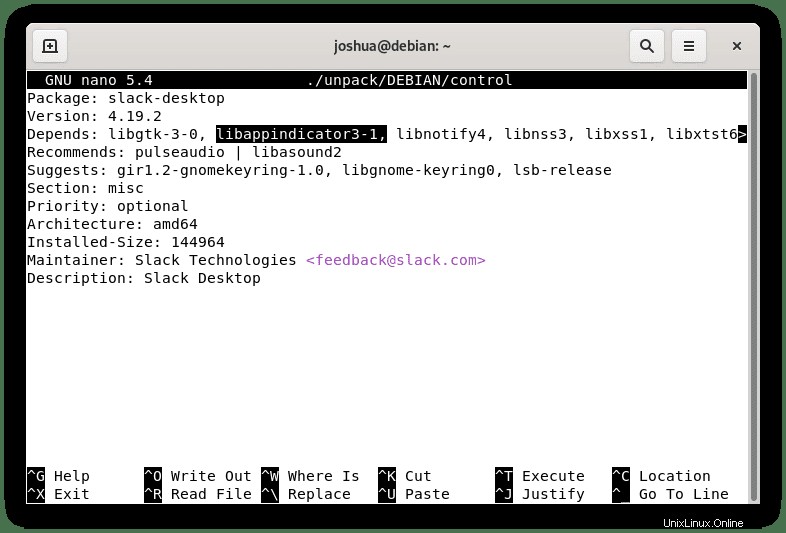
Beispiel an:
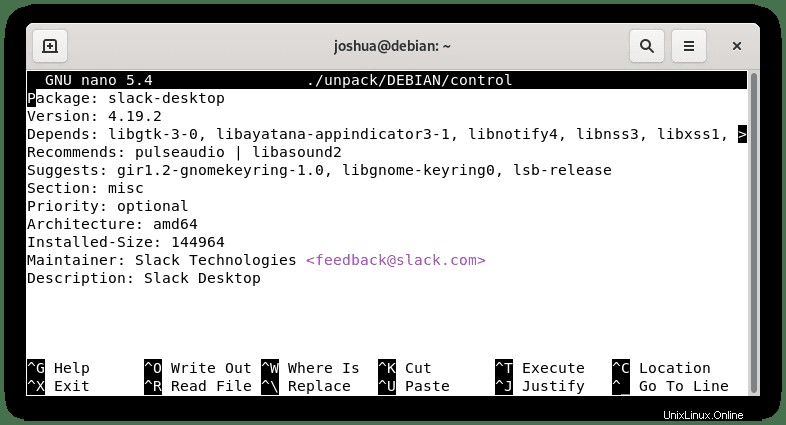
Speichern Sie die Datei (STRG +O), Beenden Sie dann die Datei (CTRL+X) .
Erstellen Sie nun die .deb-Datei neu, beachten Sie, dass sie vom ursprünglichen Paketnamen umbenannt wird:
dpkg -b unpack slack-fixed.debInstallieren Sie Slack, stellen Sie sicher, dass Sie die korrigierte .deb-Datei ausführen, nicht das Original, oder Sie werden wieder am Anfang stehen.
sudo apt install ./slack-fixed.debÜberprüfen Sie als Nächstes die Installation, indem Sie die apt-cache-Richtlinie auf Slack überprüfen:
apt-cache policy slackBeispielausgabe:
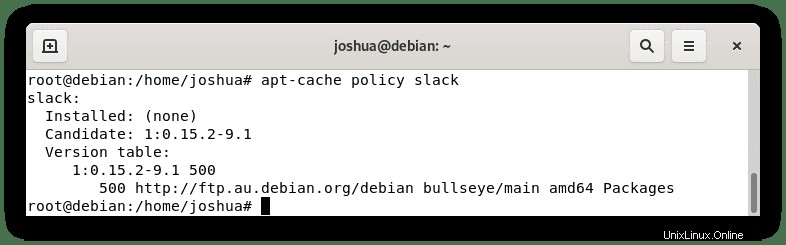
So starten Sie Slack
Nach Abschluss der Installation können Sie Slack auf verschiedene Arten ausführen. Während Sie sich in Ihrem Debian-Terminal befinden, können Sie zunächst den folgenden Befehl verwenden:
slackFühren Sie alternativ den slack-Befehl aus im Hintergrund, um das Terminal freizugeben:
slack &Dies ist jedoch nicht praktikabel, und Sie würden den folgenden Pfad auf Ihrem Debian-Desktop verwenden, um ihn mit dem Pfad zu öffnen:Aktivitäten> Show Applications> Slack . Wenn Sie es nicht finden können, verwenden Sie die Suchfunktion im Menü Anwendungen anzeigen, wenn Sie viele Anwendungen installiert haben.
Beispiel:
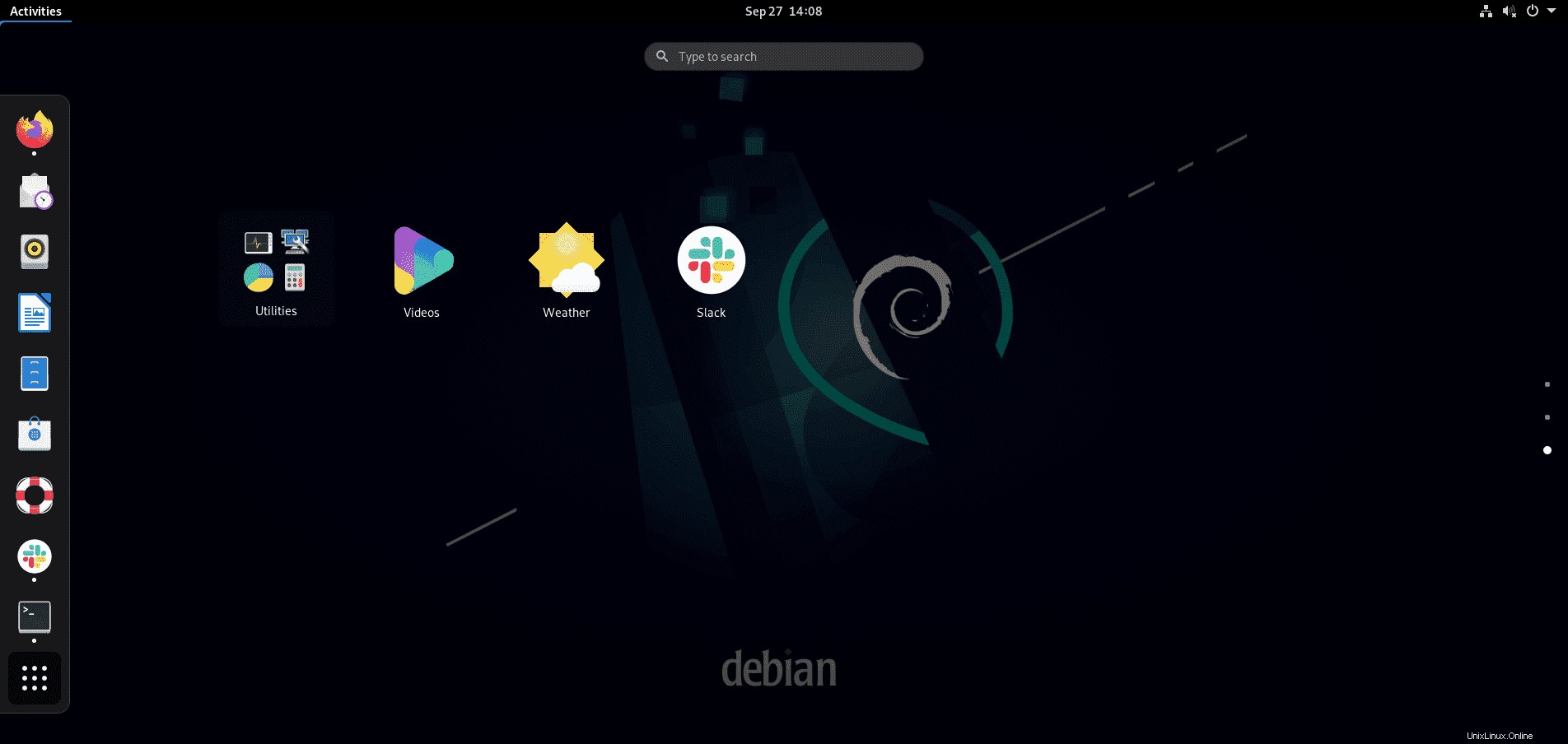
Das erste Mal Wenn Sie Slack öffnen, werden Sie von der Anmeldeseite begrüßt.
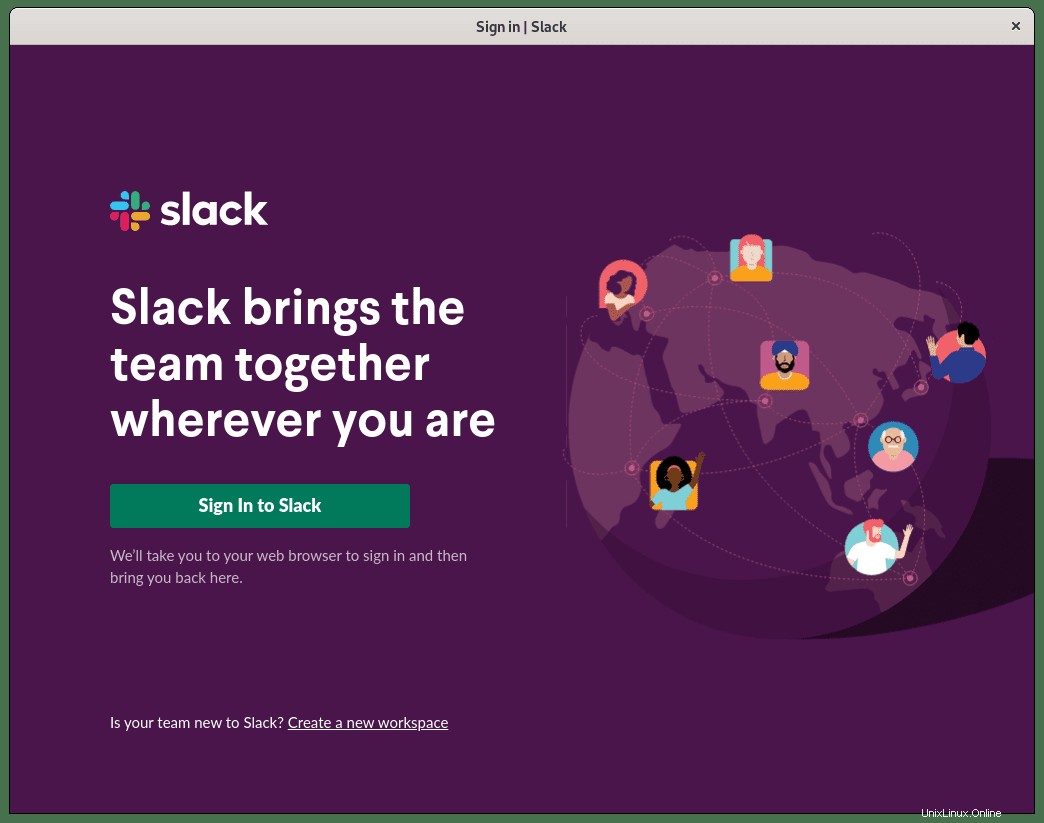
Herzlichen Glückwunsch, Sie haben Slack auf Debian 11 Bullseye installiert.